TT.DataForm: UI Customizing
In diesem Post soll es um die Anpassung der einzelnen UI-Bestandteile von TT.DataForm gehen.
TT.DataForm besteht aus einer Reihe von Unterkomponenten, die über Styles und Templates separat angepasst werden können. Hierzu zählen:

Hierbei beschreiben die gelben Kästchen die jeweilige Komponente mit ihren Eigenschaften, während die grünen Kästchen die zugehörigen DataForm-Eigenschaften kennzeichnen, mit denen Anpassungen vorgenommen werden können.
Um beispielsweise die Symbole der Navigationsleiste zu ändern, können über HeaderStyle die Eigenschaften des DataFormHeader-Objekts verändert werden.
<dataform:DataForm x:Name="personDataForm">
<dataform:DataForm.HeaderStyle>
<Style TargetType="dataform:DataFormHeader">
<Setter Property="Background"
Value="LightYellow" />
<Setter Property="MoveFirstImage"
Value="/Images/Navigation_First.png" />
<Setter Property="MovePreviousImage"
Value="/Images/Navigation_Previous.png" />
<Setter Property="MoveNextImage"
Value="/Images/Navigation_Next.png" />
<Setter Property="MoveLastImage"
Value="/Images/Navigation_Last.png" />
<Setter Property="AddImage"
Value="/Images/New.png" />
<Setter Property="RemoveImage"
Value="/Images/Delete.png" />
</Style>
</dataform:DataForm.HeaderStyle>
</dataform>
Darüber hinaus stehen eine Reihe allgemeiner Eigenschaften bereit, mit denen grundsätzliche Entscheidungen des Erscheinungsbilds festgelegt werden können. Die folgende Tabelle zeigt die hierfür wichtigsten Einstellungen:
Noch mehr Beispiele für die Anpassungsmöglichkeiten finden Sie im Demoprojekt, das den Sourcen von TT.DataForm beiliegt.
TT.DataForm besteht aus einer Reihe von Unterkomponenten, die über Styles und Templates separat angepasst werden können. Hierzu zählen:
- DataFormHeader: Der Kopfbereich des Controls (Titel, Navigation)
- Marker: Markierungssymbole (aktives Feld, geändertes Feld, Pflichtfeld, Fehler)
- DataFormItem: Ein Feldzeile mit Bezeichner, Eingabeelement, sowie den Markern.
- DataFormFooter: Der Fußbereich des Controls (Beschreibungstext, Fehlertext).
- BusyIndicator: Der eingebaute BusyIndicator der DataForm.

Hierbei beschreiben die gelben Kästchen die jeweilige Komponente mit ihren Eigenschaften, während die grünen Kästchen die zugehörigen DataForm-Eigenschaften kennzeichnen, mit denen Anpassungen vorgenommen werden können.
Um beispielsweise die Symbole der Navigationsleiste zu ändern, können über HeaderStyle die Eigenschaften des DataFormHeader-Objekts verändert werden.
<dataform:DataForm x:Name="personDataForm">
<dataform:DataForm.HeaderStyle>
<Style TargetType="dataform:DataFormHeader">
<Setter Property="Background"
Value="LightYellow" />
<Setter Property="MoveFirstImage"
Value="/Images/Navigation_First.png" />
<Setter Property="MovePreviousImage"
Value="/Images/Navigation_Previous.png" />
<Setter Property="MoveNextImage"
Value="/Images/Navigation_Next.png" />
<Setter Property="MoveLastImage"
Value="/Images/Navigation_Last.png" />
<Setter Property="AddImage"
Value="/Images/New.png" />
<Setter Property="RemoveImage"
Value="/Images/Delete.png" />
</Style>
</dataform:DataForm.HeaderStyle>
</dataform>
Darüber hinaus stehen eine Reihe allgemeiner Eigenschaften bereit, mit denen grundsätzliche Entscheidungen des Erscheinungsbilds festgelegt werden können. Die folgende Tabelle zeigt die hierfür wichtigsten Einstellungen:
| Eigenschaft | Beschreibung |
| RowHeight | Bestimmt die Höhe einer Feldzeile. |
| ColumnSpacing | Bestimmt den Abstand zwischen Anzeigetext und Eingabesteuerelement. |
| ColumnCount | Legt die Anzahl der anzuzeigenden Spalten fest. |
| ShowHeader | Bestimmt, ob der Kopfbereich angezeigt werden soll. |
| ShowFooter | Bestimmt, ob der Fußbereich angezeigt werden soll. |
| ShowEditTracker | Bestimmt, ob das Symbol für geänderte Felder angezeigt werden soll. |
| ShowRowMarker | Bestimmt, ob das Symbol für das aktuell fokussierte Felder angezeigt werden soll. |
| ShowRequiredFieldMarker | Bestimmt, ob das Symbol für Pflichtfelder angezeigt werden soll. |
| ShowErrorMarker | Bestimmt, ob das Symbol für Eingabefehler angezeigt werden soll. |
| CornerRadius | Legt den Radius des äußeren Rahmens fest. |
| ShowDropShadow | Zeichnet einen Schatteneffekt für das Steuerelement. |
Noch mehr Beispiele für die Anpassungsmöglichkeiten finden Sie im Demoprojekt, das den Sourcen von TT.DataForm beiliegt.
Labels: TT.DataForm



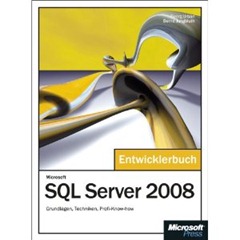


0 Comments:
Kommentar veröffentlichen
<< Home